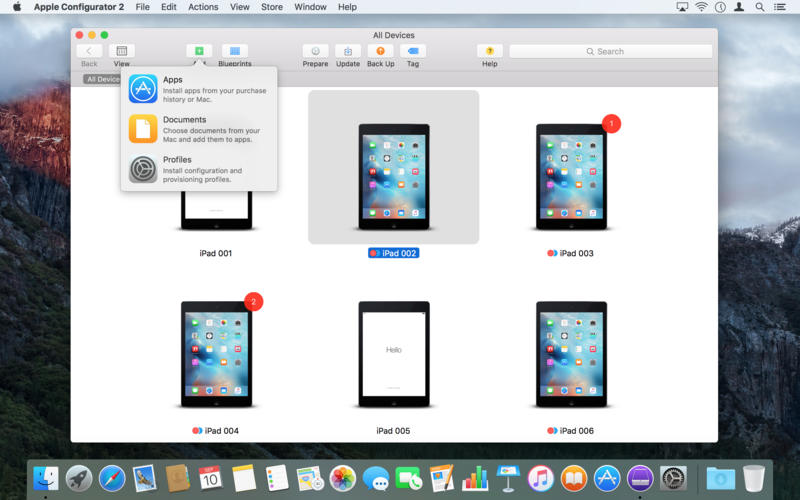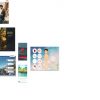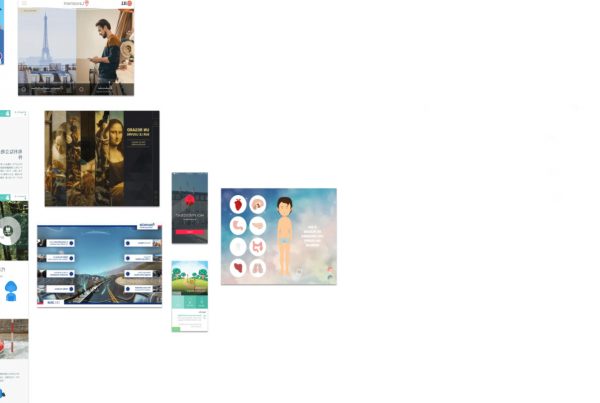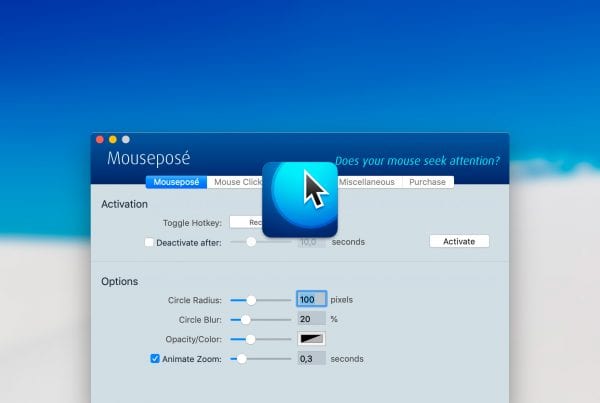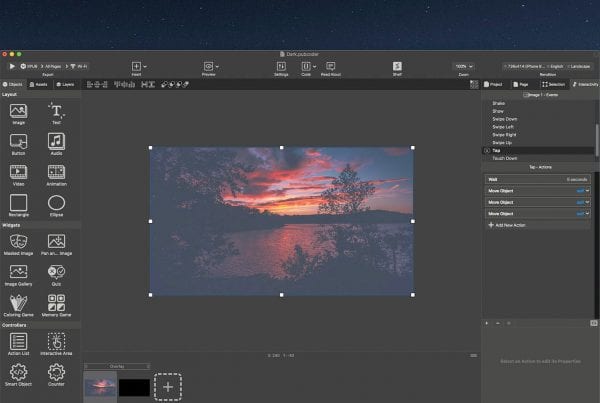Description
Utilisez Apple Configurator 2 pour configurer rapidement de nombreux appareils connectés à votre Mac via USB avec les réglages, apps et données que vous spécifiez pour vos étudiants, employés ou clients.
Entièrement repensé, Apple Configurator 2 est flexible et centré sur les appareils afin de vous permettre de configurer un appareil ou des dizaines rapidement et facilement. Sélectionnez simplement un ou plusieurs appareils et effectuez une opération. Avec Apple Configurator 2, vous pouvez mettre à jour des logiciels, installer des apps et des profils de configuration, renommer et modifier le fond d’écran des appareils, exporter les informations les concernant et leurs documents, et bien plus. Vous pouvez aussi inspecter un appareil pour voir le numéro de série, les adresses matérielles, les apps et profils installés, le journal de la console, etc.
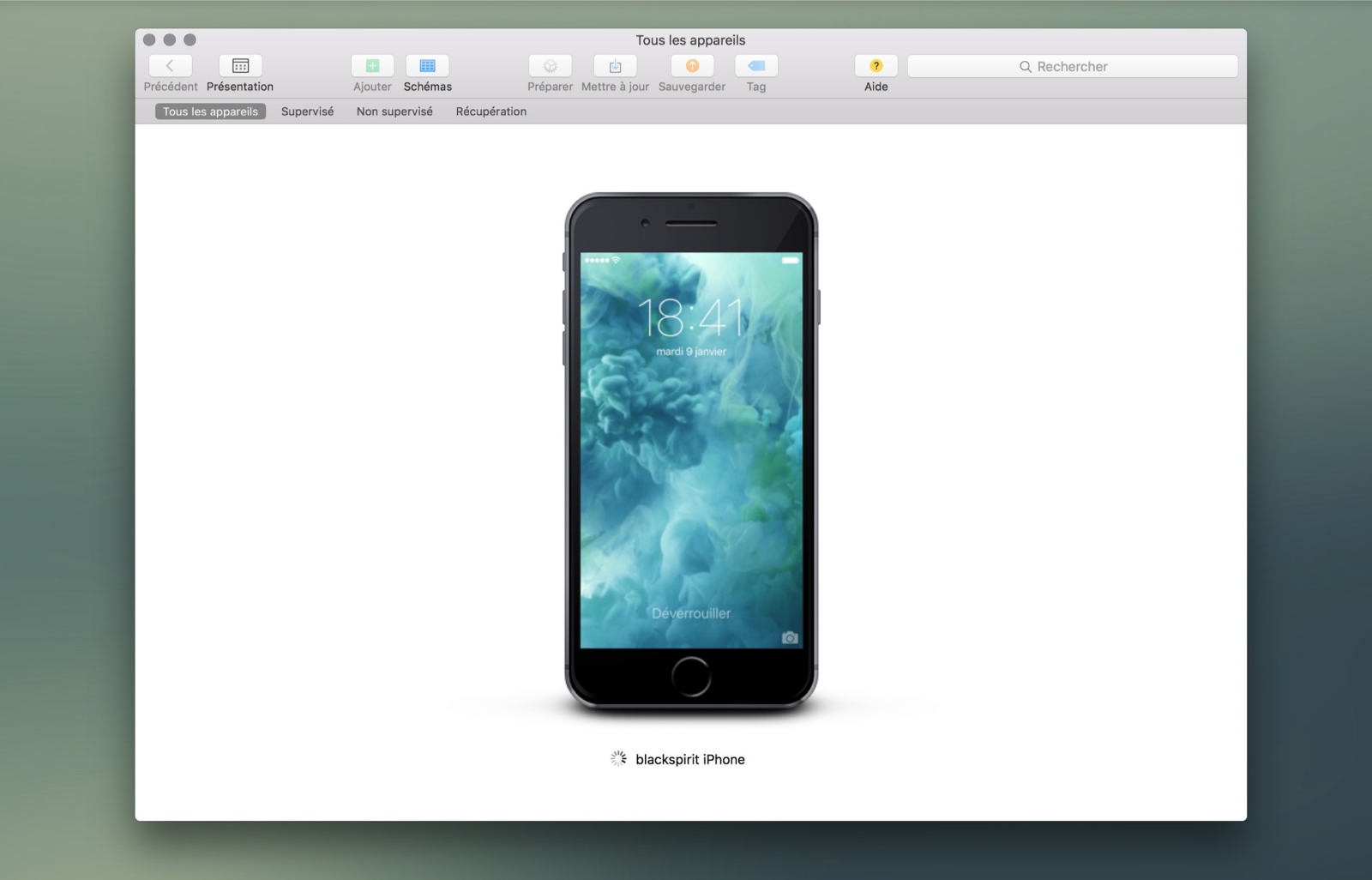
Apple Configurator 2 s’intègre au programme d’inscription d’appareil pour automatiser l’inscription à la gestion des appareils mobiles (MDM) ainsi que le programme d’achats en volume (VPP) pour distribuer facilement des apps de l’App Store. Le tout nouvel assistant de préparation simplifie la supervision et la configuration d’un groupe d’iPad pour une classe et accélère l’inscription d’un grand nombre d’appareils sur votre serveur de gestion des appareils mobiles pour une gestion continue. L’éditeur de profils de configuration intégré prend en charge la création et la modification de profils avec les derniers réglages iOS.
Si vous configurez des appareils dans un environnement où l’uniformité est essentielle, les empreintes vous permettent de créer une configuration personnalisée pour vos appareils pouvant être appliquée en un seul clic. Une empreinte est un appareil modèle auquel vous ajoutez des profils de configuration et des apps et effectuez des opérations, comme vous le feriez pour un appareil physique connecté.
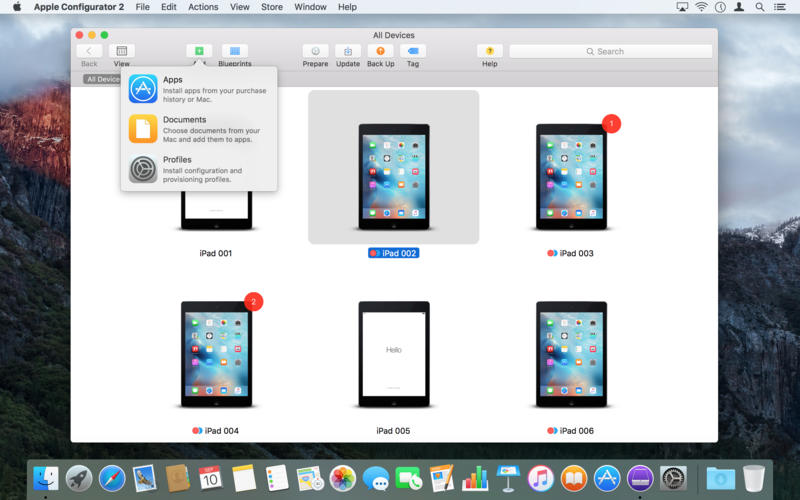
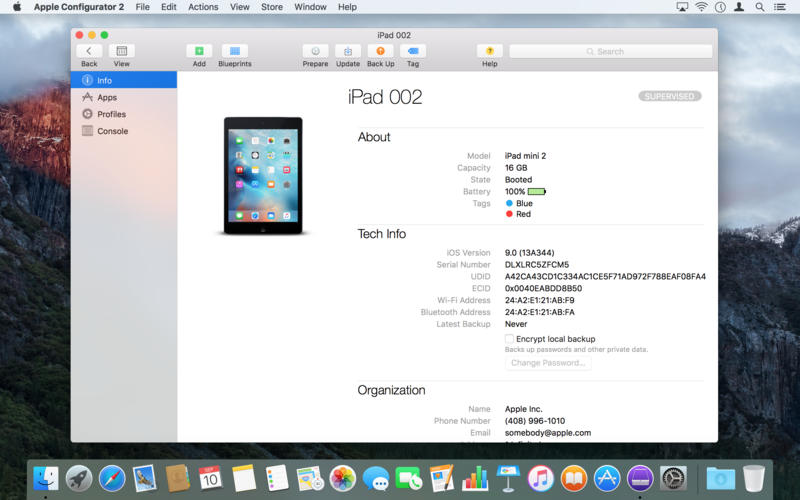
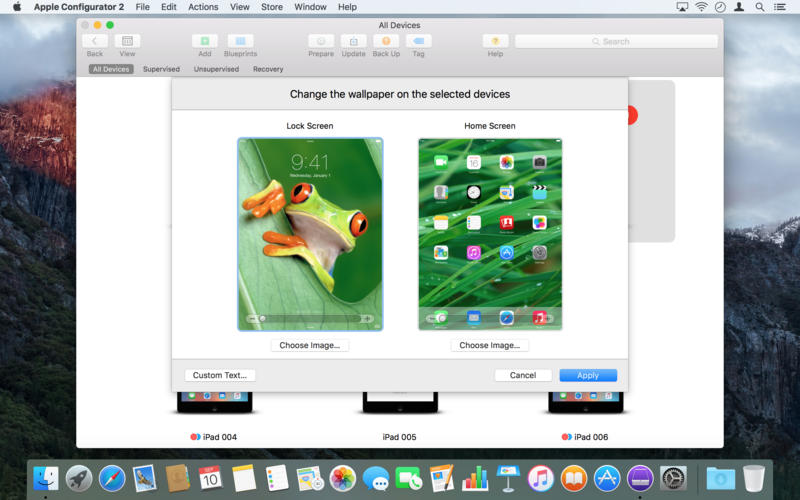
Automatisez entièrement Apple Configurator 2 et intégrez ses fonctionnalités à vos processus de gestion des appareils existants à l’aide de l’outil de ligne de commande intégré, de la bibliothèque de scripts AppleScript ou des actions d’Automator.
La prise en charge d’iCloud Drive vous permet d’uniformiser vos profils de configuration et d’autres réglages sur plusieurs stations Apple Configurator.
Présentation du Programme d’inscription d’appareils
Le Programme d’inscription d’appareils (DEP) offre une manière rapide et simple de déployer les appareils iOS et OS X que votre organisation a achetés directement auprès d’Apple ou auprès d’un revendeur ou d’un opérateur agréé Apple participant. Vous pouvez inscrire des appareils automatiquement à la solution de gestion des appareils mobiles (MDM) sans avoir à toucher ou préparer les appareils avant que les utilisateurs ne les reçoivent. MDM vous permet de simplifier davantage le processus de configuration pour les utilisateurs en supprimant certaines étapes dans l’Assistant réglages, afin que les utilisateurs soient rapidement opérationnels.
Vous pouvez également contrôler la suppression du profil MDM par l’utilisateur. Par exemple, vous pouvez commander des appareils auprès d’Apple, configurer tous les réglages de gestion, et faire envoyer les appareils directement à l’adresse de domicile des utilisateurs. Une fois l’appareil déballé et activé, il s’inscrit à votre MDM. Tous les réglages de gestion, les apps et les livres sont alors prêts pour l’utilisateur.
Le processus est simple : après s’être inscrits au programme, les administrateurs se connectent sur le site web du programme, relient un ou plusieurs serveurs MDM au compte DEP, puis ils associent les appareils spécifiques à l’un des serveurs MDM. Les appareils peuvent ensuite être attribués aux utilisateurs via MDM. Une fois qu’un appareil est activé, toutes les configurations, les restrictions ou les contrôles spécifiés par MDM sont installés automatiquement.
Remarque : le Programme d’inscription d’appareils est disponible dans les pays ou régions suivants : Australie, Belgique, Canada, Danemark, Finlande, France, Allemagne, Grèce, Hong Kong, Irlande, Italie, Japon, Luxembourg, Mexique, Pays-Bas, Nouvelle-Zélande, Norvège, Singapour, Espagne, Suède, Suisse, Taiwan, Turquie, Émirats Arabes Unis, Royaume-Uni et États-Unis.
Appareils admissibles
Les appareils iOS tournant sous iOS 7 et les appareils OS X sous OS X Mavericks ou version ultérieure peuvent faire l’objet d’une attribution au programme. Une fois que les versions du système d’exploitation ont été vérifiées, au moins l’une des conditions suivantes doit être satisfaite afin d’inscrire des appareils au Programme d’inscription d’appareils :
- Les appareils commandés après le 1er mars 2011 et achetés directement auprès d’Apple avec vos numéros de client Apple inscrits et validés.
- Les appareils achetés directement auprès d’un revendeur ou d’un opérateur agréé Apple participant lié à l’identifiant de revendeur DEP du revendeur. La date réelle d’admissibilité est déterminée par l’historique de vente de votre revendeur ou de votre opérateur agréé Apple participant, mais celle-ci ne peut pas être antérieure au 1er mars 2011.
Les appareils admissibles peuvent faire l’objet d’une attribution à votre serveur MDM via le site web des Programmes de déploiement Apple. Vous pouvez également rechercher les appareils par numéro de série parmi ces commandes. Une fois les nouvelles commandes expédiées, vous pouvez les rechercher sur le site web du programme et les attribuer automatiquement à un serveur MDM spécifique.
Pour en savoir plus sur l’attribution des appareils, consultez la section Attribuer des appareils.
Une fois inscrit, vous pouvez consulter votre identifiant client DEP sous « Détails de l’établissement ». Vous échangerez cet identifiant contre l’identifiant de revendeur DEP d’un revendeur ou d’un opérateur agréé Apple participant afin que les commandes puissent apparaître dans le Programme d’inscription d’appare
Types de comptes
Les programmes de déploiement Apple comportent deux types de comptes principaux : le compte d’agent responsable du programme et le compte d’administrateur. Le compte d’agent responsable du programme est un nouveau compte servant à configurer tous les autres comptes. Vous ne pouvez créer qu’un compte d’agent responsable du programme.
Pour les très petites organisations, le compte d’agent responsable du programme peut être utilisé pour gérer les trois programmes. Cependant, vous devriez posséder au moins un compte d’administrateur. Le nombre de comptes d’administrateurs que vous créez dépend du nombre de programmes que vous utiliserez et de la structure de vos déploiements.
Compte d’agent responsable du programme
Une fois que le compte d’agent responsable du programme est approuvé pour tous les programmes, l’agent responsable du programme peut :
- Ajouter des emplacements (utilisé uniquement pour les identifiants Apple étudiants)
- Créer des comptes pour les administrateurs et modifier leurs permissions
- Utiliser le Programme d’inscription d’appareils pour gérer les associations d’appareils aux solutions de gestion des appareils mobiles (MDM)
- Utiliser le Programme d’achat en volume pour acheter des apps et des livres et gérer leur distribution
- Utiliser l’identifiant Apple d’étudiant pour créer et gérer les comptes des enseignants et des étudiants, attribuer des administrateurs à des emplacements et gérer les réinitialisations de mot de passe
Comptes d’administrateur
Vous pouvez ajouter plus d’administrateurs pour assister dans certaines tâches comme attribuer des appareils aux serveurs MDM. Vous pouvez aussi permettre aux administrateurs de créer et de gérer d’autres administrateurs.
Vous pouvez donner les permissions suivantes aux comptes d’administrateur :
- Utiliser le Programme d’inscription d’appareils pour gérer les associations d’appareils aux solutions de gestion des appareils mobiles (MDM)
- Utiliser le Programme d’achat en volume (VPP) pour acheter des livres et des apps en volume et distribuer des apps aux appareils (avec iOS 9 ou version ultérieure, ou OS X El Capitan ou version ultérieure) et des apps et des livres aux utilisateurs
- Utiliser l’identifiant Apple pour étudiants pour créer et gérer les comptes d’enseignants et d’étudiants, attribuer des administrateurs à des emplacements et gérer les réinitialisations de mot de passe
- Ajouter et modifier des comptes d’autres administrateurs
Ancien Programme d’achat en volume pour les comptes Éducation
Le Programme d’achat en volume est antérieur au Programme d’inscription d’appareils. Si vous avez inscrit votre établissement d’enseignement au Programme d’achat en volume pour l’Éducation avant le 26 février 2014, vous pouvez continuer à utiliser votre compte actuel pour acheter des apps et des livres sur https://volume.itunes.apple.com.
Si vous voulez bénéficier d’autres Programmes de déploiement Apple, vous devez suivre les étapes de création d’un nouveau compte d’organisation, avec un nouveau compte d’agent responsable du programme ayant un identifiant Apple jamais utilisé.
Une fois la demande approuvée, envoyez le formulaire d’assistance du Programme de téléchargement en volume pour les clients du secteur de l’éducation afin que vos coordinateurs de programme deviennent des administrateurs ayant les permissions adéquates pour gérer le Programme d’achat en volume pour le secteur de l’éducation.
Ancien Programme d’achat en volume pour les comptes Entreprise
Si vous avez déjà inscrit votre organisation au Programme d’achat en volume pour les entreprises, vous pouvez utiliser le même compte d’agent responsable du programme pour vous inscrire au Programme d’inscription d’appareils.
Ajouter des serveurs MDM
Vous devez créer au moins un serveur de gestion des appareils mobiles avant de pouvoir commencer à attribuer des appareils. Avant de créer votre serveur, passez en revue les informations suivantes sur les certificats, la sécurité et les noms.
Certificats de serveur MDM
Avant d’ajouter un serveur MDM, procurez-vous le fichier de certificat à clé publique (avec une extension .pem ou .der) auprès de votre fournisseur MDM pour chaque serveur que vous souhaitez ajouter. Consultez la documentation du fournisseur MDM pour savoir comment vous procurer le certificat à clé publique du serveur.
Les jetons de serveur expirent et doivent être remplacés au bout d’un an. Selon le fournisseur MDM, vous recevrez peut-être un avertissement vous indiquant que le jeton est sur le point d’expirer. Lorsqu’un jeton arrive à expiration, connectez-vous à la page https://deploy.apple.com, générez un nouveau jeton pour le serveur MDM et téléchargez-le. Transférez-le ensuite sur le serveur MDM pour l’installer immédiatement. Consultez la documentation de votre fournisseur MDM pour obtenir des informations sur le transfert de jeton.
Sécurité des serveurs MDM
Apple doit avoir connaissance de tous les serveurs que vous créez, et ils doivent être autorisés de manière sécurisée à l’aide d’une validation en deux étapes. La procédure de validation implique la création et l’installation d’un jeton de serveur sur votre serveur MDM.
Noms de serveur MDM
Quand vous donnez un nom à chaque serveur, vous n’êtes pas obligé d’utiliser le nom de domaine complet. Par exemple, vous pouvez choisir un nom basé sur un bâtiment, une salle, un lieu ou une fonction (en revanche, vous ne pouvez pas utiliser le même nom pour plusieurs serveurs).
- Accédez à https://deploy.apple.com, connectez-vous avec votre identifiant Apple, puis suivez le processus de validation en deux étapes.
- Sélectionnez Programme d’inscription d’appareils dans la barre latérale.
- Sélectionnez Gérer les serveurs, puis cliquez sur Ajouter un serveur MDM.
- Saisissez un nom pour le serveur.
Sélectionnez « Attribuer automatiquement les nouveaux appareils » si vous souhaitez que ce serveur MDM gère par défaut les appareils issus de bons de commande futurs une fois qu’ils ont été traités. - Cliquez sur Suivant.
- Chargez le fichier de certificat à clé publique, puis cliquez sur Suivant.
- Dans la fenêtre qui apparaît, cliquez sur Votre jeton de serveur pour télécharger le jeton.
- Pour plus d’informations sur le transfert de jeton, consultez la documentation du fournisseur MDM.
- Répétez les étapes 3 à 7 pour tout autre serveur MDM que vous souhaitez ajouter.
S’inscrire avec un compte Programme d’achat en volume
Si vous avez déjà inscrit votre organisation au Programme d’achat en volume pour les entreprises, vous pouvez utiliser le même compte du responsable du programme pour vous inscrire au Programme d’inscription d’appareils.
Si vous avez inscrit votre établissement d’enseignement au Programme d’achat en volume pour l’éducation avant le 26 février 2014, vous devez suivre les étapes de création d’un nouveau compte pour l’organisation, avec un compte de responsable du programme dont l’identifiant Apple n’a jamais été utilisé.
Une fois la demande approuvée, envoyez le formulaire d’assistance du Programme d’achat en volume pour l’éducation et Identifiant Apple pour étudiants afin que vos coordinateurs de programme deviennent des administrateurs qui disposeront des permissions adéquates afin de gérer le Programme d’achat en volume pour l’éducation.
Une fois inscrit, vous pouvez consulter votre identifiant client DEP sous « Détails de l’établissement ». Vous échangez cet identifiant contre l’identifiant de revendeur DEP d’un revendeur ou d’un opérateur agréé Apple participant afin que les commandes puissent apparaître dans le Programme d’inscription d’appareils.
Attribuer des appareils
Votre compte contient l’historique de toutes les commandes que vous avez passées après le 1er mars 2011 directement auprès d’Apple. Les comptes chez les revendeurs ou les opérateurs agréés Apple participants n’enregistrent peut-être pas un historique remontant au 1er mars 2011. Veuillez consulter votre revendeur ou votre opérateur agréé Apple participant pour accéder à l’historique des commandes de votre compte.
Avant d’attribuer des appareils, vous devez avoir saisi votre numéro de client Apple et/ou avoir communiqué votre identifiant client DEP à un revendeur ou à un opérateur agréé Apple participant et avoir ajouté leur identifiant de revendeur DEP à votre compte DEP. Pour plus d’informations, consultez Gérer les fournisseurs d’appareils.
Après l’envoi d’une commande, vous pouvez rechercher le numéro de commande et l’utiliser pour attribuer des appareils à un serveur MDM autorisé. Par exemple, si vous commandez 5 000 iPad, vous pouvez utiliser le numéro de commande pour attribuer tous les appareils ou certains d’entre eux à un serveur MDM autorisé existant. Trois façons d’attribuer des appareils sont à votre disposition :
- Numéro de série : vous pouvez attribuer des appareils par numéro de série à un serveur MDM spécifique. Cette méthode est utile lorsque les appareils que vous devez attribuer sont peu nombreux, sont physiquement en votre possession et sont faciles à effacer. Vous pouvez rechercher les numéros de série à l’aide du champ de recherche situé en haut de la fenêtre.
- Numéro de commande : attribuer des appareils par numéro de commande est utile si un seul serveur MDM est utilisé pour l’ensemble d’un déploiement (ou d’une commande) d’appareils et que les appareils sont toujours dans leur emballage d’origine et vont aller directement aux utilisateurs finaux. Le numéro de commande identifie également le fournisseur. Par exemple, les commandes passées auprès d’Apple comprennent la mention « Numéro de commande – Apple Inc. (Direct) ». Les commandes passées auprès d’un revendeur ou opérateur agréé Apple contiennent la mention « Numéro de commande – Nom du revendeur ».
- Charger un fichier CSV : vous pouvez charger un fichier CSV contenant uniquement les numéros de série que vous souhaitez. Cette méthode peut-être utilisée lorsque les appareils d’un groupe particulier d’utilisateurs doivent être gérés par un serveur MDM spécifique. Vous pouvez également télécharger un fichier CSV pour un numéro de commande particulier, diviser le fichier en plusieurs petits fichiers, et charger ces fichiers CSV et les attribuer à des serveurs MDM spécifiques.